win11系统wifi没问题电脑连不上 笔记本电脑无法连接路由器的无线网络怎么解决
Win11系统的WiFi连接问题是很常见的,有时候即使WiFi信号良好,笔记本电脑也无法连接到路由器的无线网络,这种情况可能是由于网络设置问题、驱动程序错误或者硬件故障等原因造成的。在面对这种情况时,我们可以通过一些简单的方法来解决这个问题,让电脑顺利连接上无线网络。接下来我们将介绍一些解决方法,帮助大家解决Win11系统WiFi连接问题。
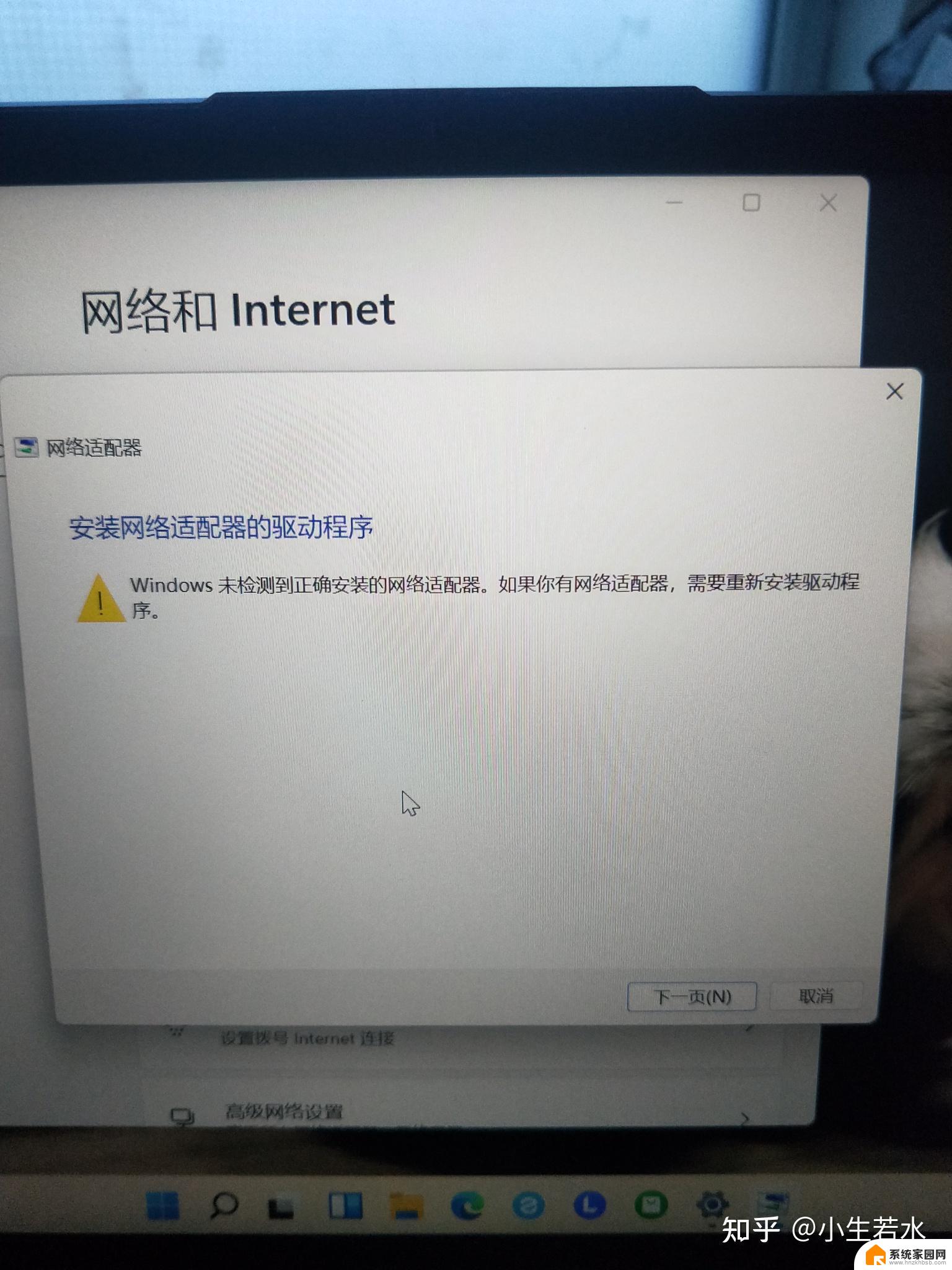
**1. 检查并重启路由器**
首先,尝试重启路由器。路由器长时间运行后可能会出现故障或缓存问题,重启可以清除这些问题。同时,确保路由器的无线功能已开启,并且SSID(网络名称)和密码设置正确。
**2. 确认WiFi密码**
确保输入的WiFi密码正确无误,注意大小写和特殊字符。如果密码错误或遗忘,可以在其他已连接的设备上查看,或联系网络管理员重置密码。
**3. 更新网络适配器驱动程序**
过时的网络适配器驱动程序可能导致连接问题。您可以通过设备管理器检查并更新驱动程序,或者使用专业的驱动管理软件如“驱动人生”进行一键修复。
**4. 检查物理连接和设置**
确保笔记本电脑的无线网络开关已打开,并且没有处于飞行模式。此外,检查是否有其他物理障碍(如墙壁、家具)阻挡信号。尽量将笔记本移至距离路由器更近的位置。
**5. 检查IP地址和DNS设置**
IP地址冲突或DNS设置错误也可能导致连接问题。您可以在网络设置中检查并修改这些设置,或选择自动获取IP地址和DNS服务器。
**6. 使用系统自带的网络诊断工具**
Windows系统提供了内置的网络诊断工具,可以自动检测并尝试修复网络连接问题。您可以在任务栏的网络图标上右键单击,选择“诊断网络问题”进行操作。
**7. 联系网络提供商或技术支持**
通过以上步骤,您应该能够解决笔记本电脑无法连接无线网络的问题。如果问题依然存在,可能需要进一步检查硬件或考虑送修。
以上就是win11系统wifi没问题电脑连不上的全部内容,有需要的用户就可以根据小编的步骤进行操作了,希望能够对大家有所帮助。
win11系统wifi没问题电脑连不上 笔记本电脑无法连接路由器的无线网络怎么解决相关教程
win11系统教程推荐
- 1 win11屏保密码怎样设置 Win11屏保密码设置步骤
- 2 win11磁盘格式化失败 硬盘无法格式化怎么修复
- 3 win11多了个账户 Win11开机显示两个用户怎么办
- 4 电脑有时不休眠win11 win11设置不休眠怎么操作
- 5 win11内建桌面便签 超级便签文本添加
- 6 win11红警黑屏只能看见鼠标 win11玩红色警戒黑屏故障解决步骤
- 7 win11怎么运行安卓应用 Win11安卓应用运行教程
- 8 win11更新打印机驱动程序 Win11打印机驱动更新步骤
- 9 win11l图片打不开 Win11 24H2升级后无法打开图片怎么办
- 10 win11共享完 其他电脑无法访问 Win11 24H2共享文档NAS无法进入解决方法